В Семерке и Восьмерке можно добавлять на Панель задач различные ярлыки и закреплять там программы.
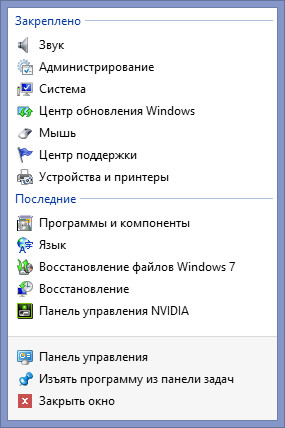
Как видите, там есть пункт Закреплено. Однако используя встроенные средства ОС, невозможно добавить в список закрепленных, например, «Управление компьютером» или «Службы».
Будем использовать костыли :)
В Windows 10 вместо этой утилиты я использую встроенное меню WinX.
Для этого воспользуемся бесплатной утилитой Jumplist-Launcher
Пример ее работы ниже:
Для начала нужно скачать и распаковать архив в свой профиль:
%userprofile%\AppData\Local\Jumplist-launcher
Можно конечно и в Program files, но тогда система не даст возможности записывать обновленные данные в dat-файл, и все изменения не будут сохраняться.
Программа пока не умеет работать с .msc и .cpl файлами, поэтому придется создать обычные ярлыки и руками их переделать.
И так, по очереди для группы Control panel в формате ‘имя’-‘строка_запуска’-‘параметры’:
- ‘Управление компьютером’ — ‘C:\Windows\system32\compmgmt.msc’
- ‘Службы’- ‘C:\Windows\system32\services.msc’
- ‘Administrative tools’ — ‘C:\Windows\explorer.exe’ — ‘shell:::{D20EA4E1-3957-11d2-A40B-0C5020524153}’
- ‘Звук’ — ‘C:\Windows\System32\mmsys.cpl’
- ‘Устройства и принтеры’ — ‘C:\Windows\System32\control.exe’ — ‘/name Microsoft.DevicesAndPrinters’
- ‘Просмотр событий’ — ‘%windir%\system32\eventvwr.msc’ — ‘/s’
Обратите внимание, что у некоторых пунктов есть дополнительное поле Параметры.
При желании, для каждого пункта можно добавить свою иконку.
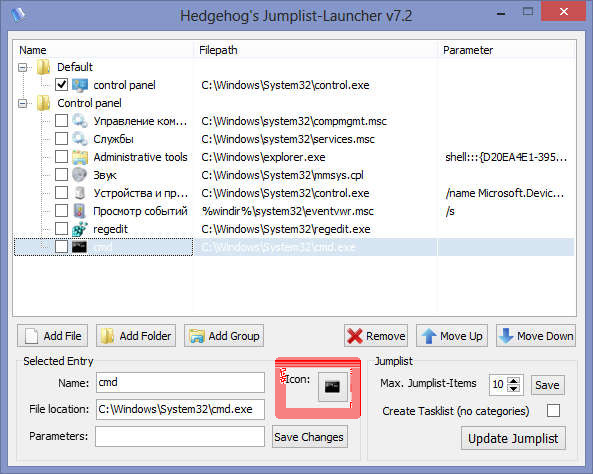
Для действия по-умолчанию я сделал отдельную группу ‘Default’, в которую добавил только один пункт
‘Панель управления’ — ‘C:\Windows\System32\control.exe’
Теперь при нажатии и ярлык Jumplist-laucher будет вызываться панель управления (что мне и нужно, если вы делаете собственные списки, поставите дефолтовый вызов нужной вам программы).
Результат:
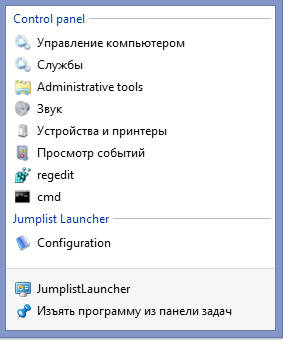
P.S. Из недочетов и пожеланий:
1. Невозможно вызвать системное меню на элемент списка, например для запуска оснастки с правами админа (под другим пользователем).
2. Почему-то глючат назначения иконок для msc-файлов. Назначаю «Управлению компьютером» его иконку, такую же иконку получает кнопка «Службы» и наоборот. Это конечно не критично и жить можно, но bug…
update:
Для запуска какого-то пункта с правами администратора, можно использовать комбинацию клавиш
Иногда JumpListLauncher перестает отображать список команд и список переходов. Чтобы исправить это нужно открыть папку с приложением и удалить файл defaultstart.dat. После этого открыть настройки приложения и сохранить их, нажав Update Jumplist.
- Android: Получить root на ноунейм MTK-устройстве - 11.06.2025
- AI Chat: Установка LM Studio - 09.06.2025
- Android: Отладка устройства через Wi-Fi - 03.06.2025